CONSULTAR REPORTE DE FACTURAS CERRADAS
CONSULTAR REPORTE DE FACTURAS CERRADAS
VÍDEO TUTORIAL
INSTRUCTIVO
Este reporte le permite consultar las órdenes cerradas entre cualquier rango de fechas. Una orden cerrada es una factura.
Este reporte le permite consultar las órdenes cerradas entre cualquier rango de fechas. Una orden cerrada es una factura.
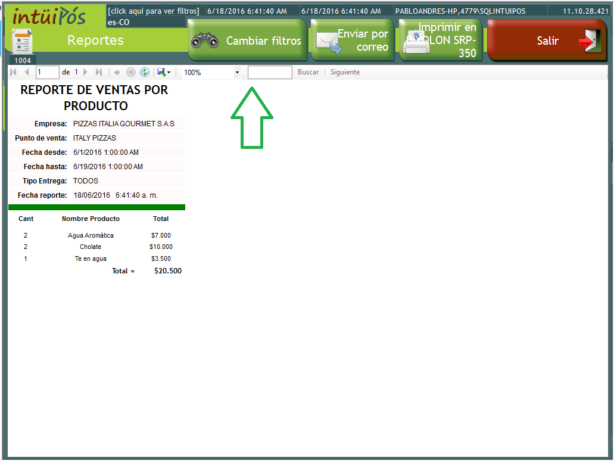
Para las soluciones de INTUIPOS donde existen varios puntos de venta y haciendo uso de la herramienta administrativa central, se podrán consultar los reportes de otros puntos de venta en tiempo real. Para las soluciones CENTRALIZADAS con uno sólo servidor la consulta se realiza en la única fuente de datos existente, mientras que para las soluciones MULTI-SERVIDOR, la consulta se hará directamente en la fuente de datos correspondiente al punto de venta a consultar. ** Para esta ultima solución es necesario que los puntos de venta sean accesibles a través de internet. (Ver tutorial : Conectar la red de puntos de INTUIPOS.)
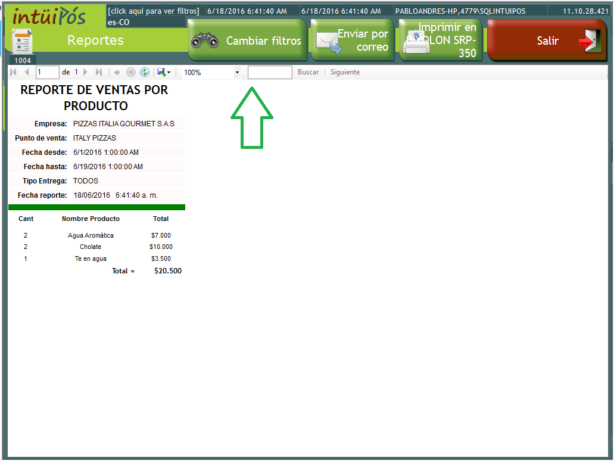
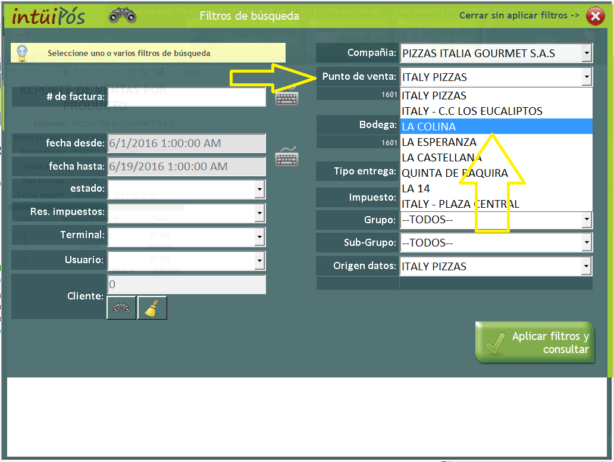
Seleccionar fuente de datos. En este caso, seleccionar la fuente de datos correspondiente al mismo punto de venta de consulta. Para soluciones MULTI-SERVIDOR, donde cada punto es independiente, es necesario que el punto de venta esté en línea para la realización de la consulta.
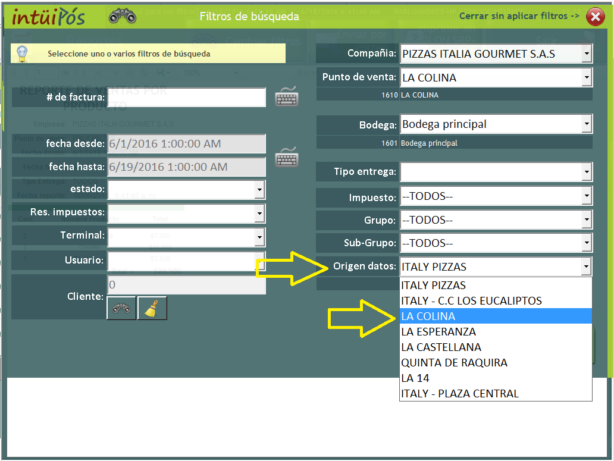
Se visualizará el reporte con la información del punto de venta remoto, tomando como fuente de datos la información remota.
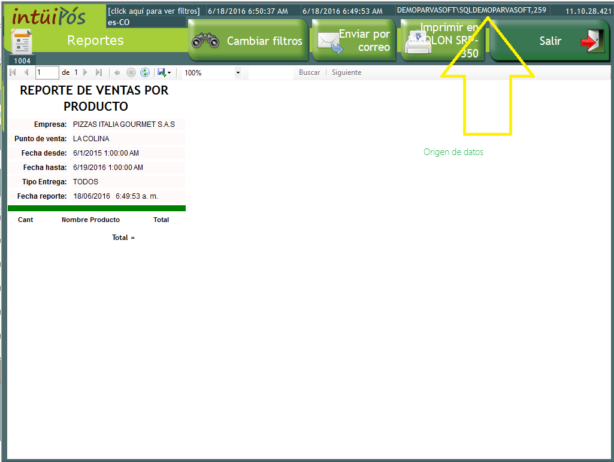
VÍDEO TUTORIAL:
Este reporte le permite consultar las facturas que se encuentran ANULADAS en el sistema.
INSTRUCTIVO: